Vodnik po spletni aplikaciji Koofr za začetnike
Koofr je zanesljiva in varna rešitev za shranjevanje v oblaku z uporabniku prijaznim vmesnikom, možnostjo deljenja datotek, povezovanjem z drugimi storitvami in prilagodljivimi nastavitvami. Raziščite naš vodič za začetnike in začnite uporabljati spletno aplikacijo Koofr brez težav.
Koofr je evropski ponudnik oblačne shrambe, ki je močno usmerjen v varovanje zasebnosti in varnosti podatkov uporabnikov. Z več kot 12-letnimi izkušnjami na trgu je Koofr zanesljiva izbira za posameznike in podjetja, ki iščejo varen način za upravljanje svojih podatkov.
Dostopen preko spletne aplikacije, mobilnih in namiznih aplikacij, Koofr zagotavlja udoben in prilagodljiv dostop do podatkov kadarkoli in kjerkoli. V nadaljevanju bomo podrobneje opisali zmožnosti in prednosti spletne aplikacije Koofr, da za vse začetnike poenostavimo prvo uporabniško izkušnjo z oblačno shrambo Koofr.
Koofr spletna aplikacija: Zmožnosti in navigacija
Koofr spletna aplikacija nudi intuitiven in zasebnosti prijazen način upravljanja datotek v oblaku. Prijavite se s svojim uporabniškim imenom in geslom ali ustvarite nov račun Koofr in začnite varno upravljati svoje datoteke.
V vodiču se bomo sprehodili po ključnih razdelkih spletne aplikacije Koofr:
- Uporabniški meni: Kjer lahko spreminjate nastavitve svojega računa.
- Glavni meni: Kjer lahko najdete ključne razdelke, kot so Vault, Deljene datoteke in še več.
- Nastavitve Računa: Kjer lahko spremljate porabo prostora za shranjevanje, si ogledate račune, nadgradite svoj račun Koofr in kupite darilne kartice.
- Dodajanje datotek in map v račun Koofr ter delo z njimi: Ugotovite kako naložiti datoteke in mape v svoj račun Koofr, jih delite ali upravljajte z njimi s pomočjo menija za urejanje.
- Pomoč in podpora: Tu lahko poiščete odgovore na pogosta vprašanja ali prijavite napako.
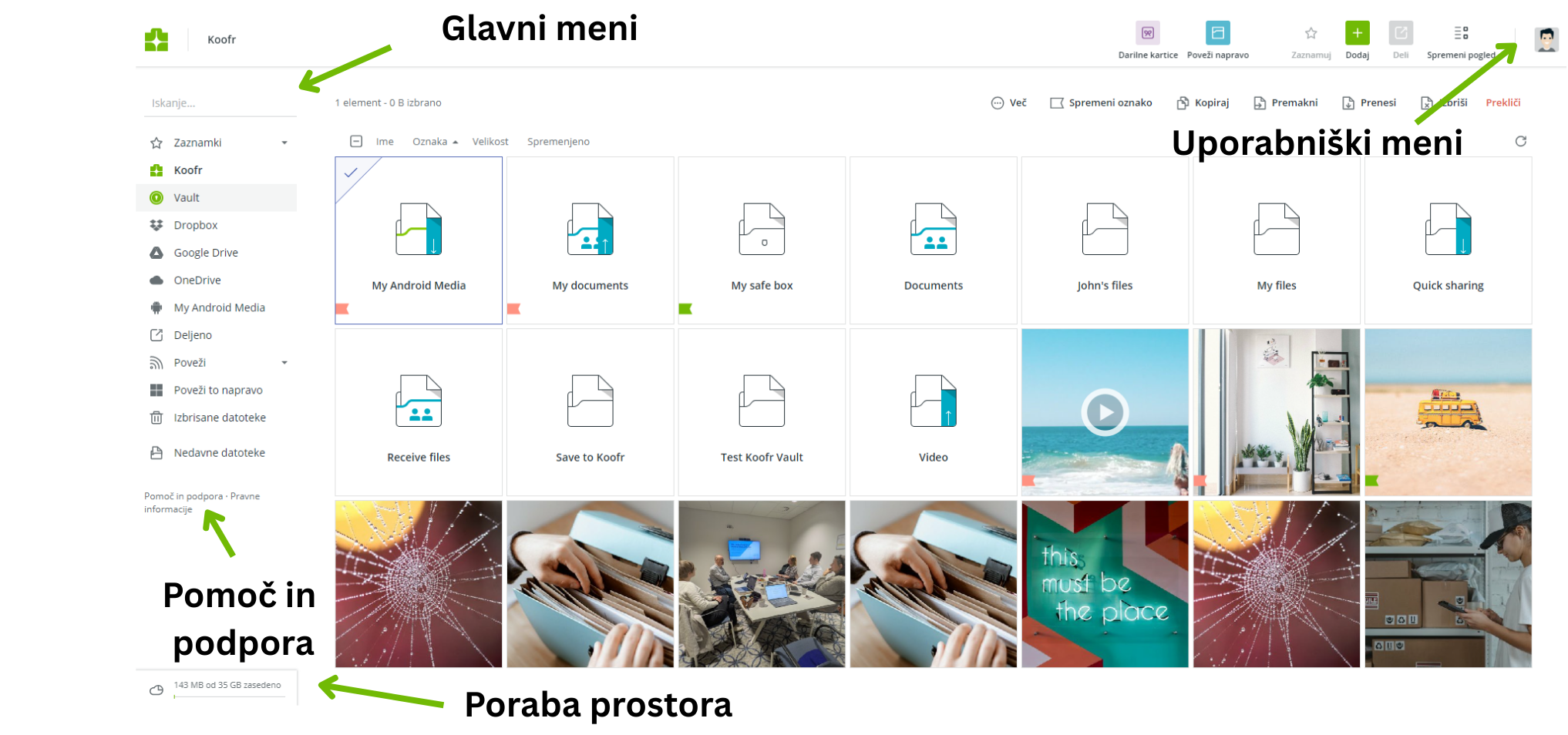
Uporabniški meni
Uporabniški meni, ki se odpre s klikom na profilno sliko v zgornjem desnem kotu spletne aplikacije, vključuje:
- Povezave: Na enem mestu si oglejte vse svoje povezave za deljenje in prejem in upravljajte z njimi.
- Nastavitve: Tu lahko urejate nastavitve svojega računa Koofr. Več v nadaljevanju.
- Pomoč in podpora: Odprite naš center za pomoč in podporo. Več o tem preberite v zadnjem odstavku te objave.
- Novosti: Sledite spremembam in novostim oblačne shrambe Koofr.
- Nadgradi račun: Oglejte si povzetek svoje trenutne naročnine, nadgradite svoj račun Koofr, preglejte račune ali kupite darilno kartico.
- EXP orodja: Dostopajte do EXP orodij, ki so na voljo v plačljivih računih Koofr.
Izberite Nastavitve, kjer lahko spremenite podrobnosti računa, geslo ali varnostne nastavitve. Ključne zmožnosti Nastavitev so:
- Profil: Posodobite svoje ime in priimek, e-poštni naslov ali profilno sliko.
- Izgled: Prilagodite videz aplikacije. Izbirate lahko med svetlo in temno temo računa.
- Geslo: Spremenite geslo računa ali ustvarite Aplikacijska gesla.
- Prijava v dveh korakih: Dodajte dodatno plast zaščite svojemu računu in omogočite prijavo v dveh korakih.
- Jezik: Preklopite med slovenskim in angleškim jezikom ali izberite enega izmed jezikov, ki jih je prevedla naša skupnost.
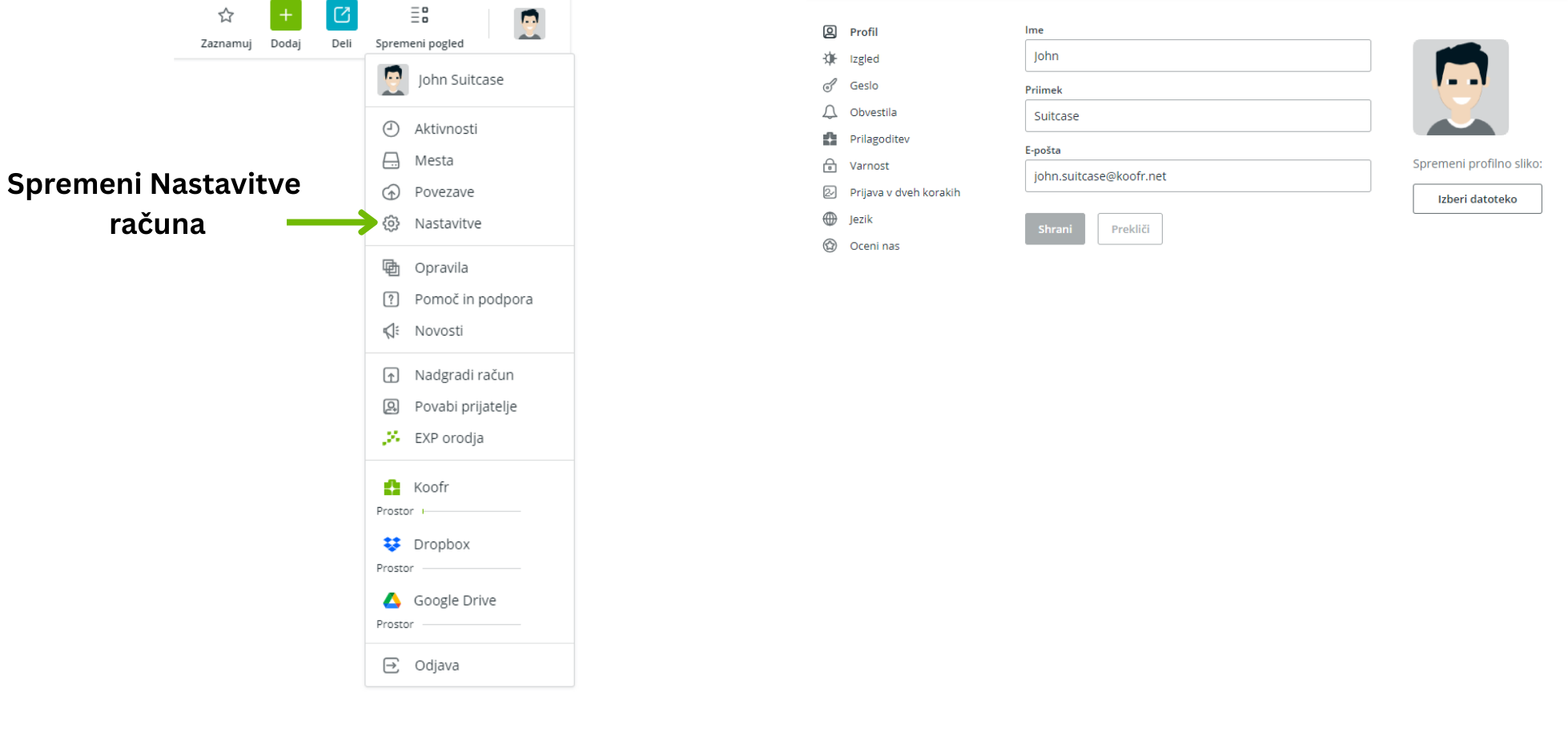
Nastavitve Računa
Do nastavitev svojega računa Koofr lahko dostopate preko Uporabniškega menija s klikom na Nastavitve. V oknu, ki se odpre, boste v zgornjem desnem kotu videli možnost Račun.
Kliknite nanjo in odprlo se bo okno, prikazano na spodnji sliki.
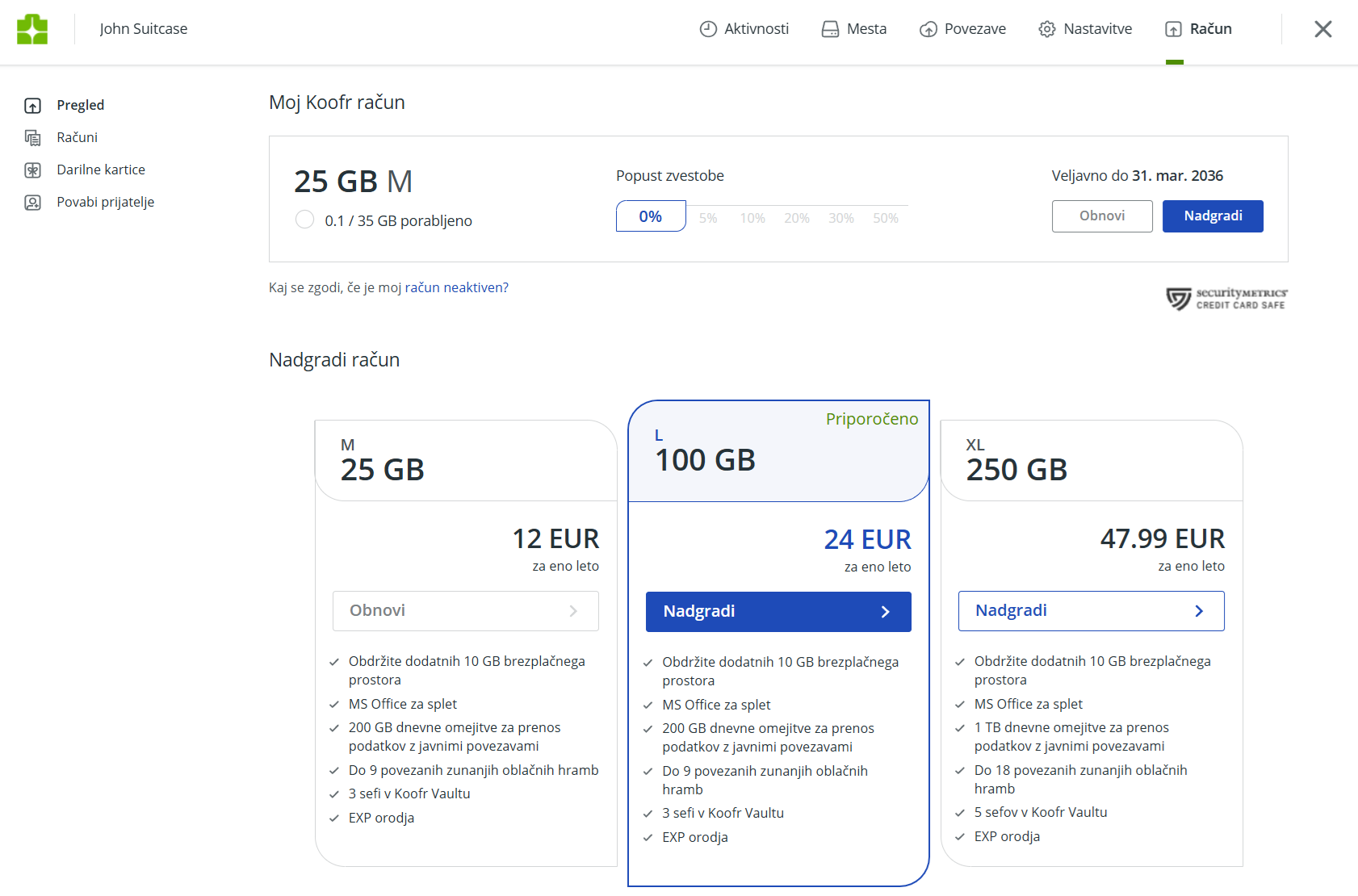
Na strani vidite porabo prostora in podatke o svoji trenutni naročnini, enostavno nadgradite svoj Koofr račun in si ogledate svoj popust zvestobe. Prav tako lahko pregledate svoje račune in kupite darilno kartico Koofr tu ali s klikom na gumb Darilne kartice, na vrhu glavnega okna spletne aplikacije Koofr.
Pod Brezplačni dodatki lahko vidite 10 GB brezplačnega prostora za shranjevanje, ki ostane vaš ne glede na to, kateri Koofr paket uporabljate.
Glavni meni
Glavni meni omogoča hiter dostop do nekaterih pomembnih zmožnosti:
- Vault: Vanj lahko shranjujete svoje najbolj občutljive datoteke.
- Deljeno: Upravljajte z datotekami, ki ste jih delili z drugimi ali so jih drugi delili z vami.
- Poveži: Povežite druge storitve v oblaku v svoj račun Koofr in si oglejte vse datoteke na enem mestu. Povežete lahko tudi Facebook in Instagram in varnostno kopirate svoje podatke.
- Poveži to napravo: Prenesite namizno aplikacijo Koofr in upravljaj s svojimi datotekami tudi na namiznem računalniku.
- Izbrisane datoteke: Oglejte si datoteke, ki ste jih izbrisali in jih obnovite.
Kako samodejno varnostno kopirate svoje fotografije in videoposnetke z družbenih omrežij v Koofr: Prenesite kopijo podatkov z Instagrama ali Prenesite kopijo svojih Facebook fotografij in videoposnetkov v Koofr.
Dodajanje datotek in map v račun Koofr ter delo z njimi
Zdaj, ko smo zaključili s formalnostmi, je čas, da v račun Koofr naložimo nekaj datotek. To lahko storite s klikom na zeleni gumb Dodaj, ki se nahaja na vrhu glavnega zaslona spletne aplikacije Koofr. Odpre se spustni meni, kjer lahko izberete Naloži datoteko, Naloži mapo ali Ustvari mapo v svojem računu Koofr.
Datoteke lahko naložite tudi tako, da jih povlečete in spustite v Koofr ali pa neposredno znotraj svojega Koofr računa ustvarite dokumente, preglednice, predstavitve in besedilne datoteke.
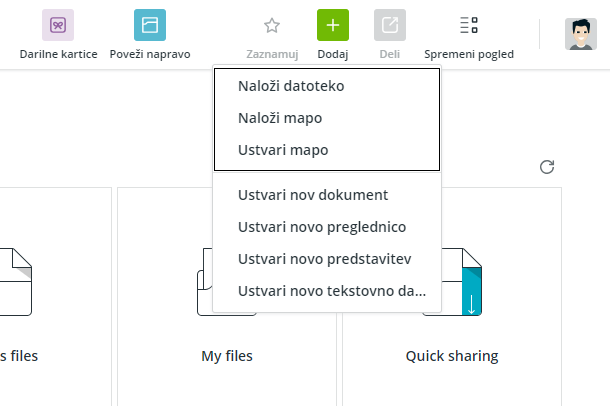
Ko so vaše datoteke uspešno naložene, izberite želeno datoteko tako, da se z miško premaknete nanjo in kliknete na potrditveno polje, ki se prikaže poleg nje. Datoteka je izbrana, ko se poleg nje prikaže kljukica.
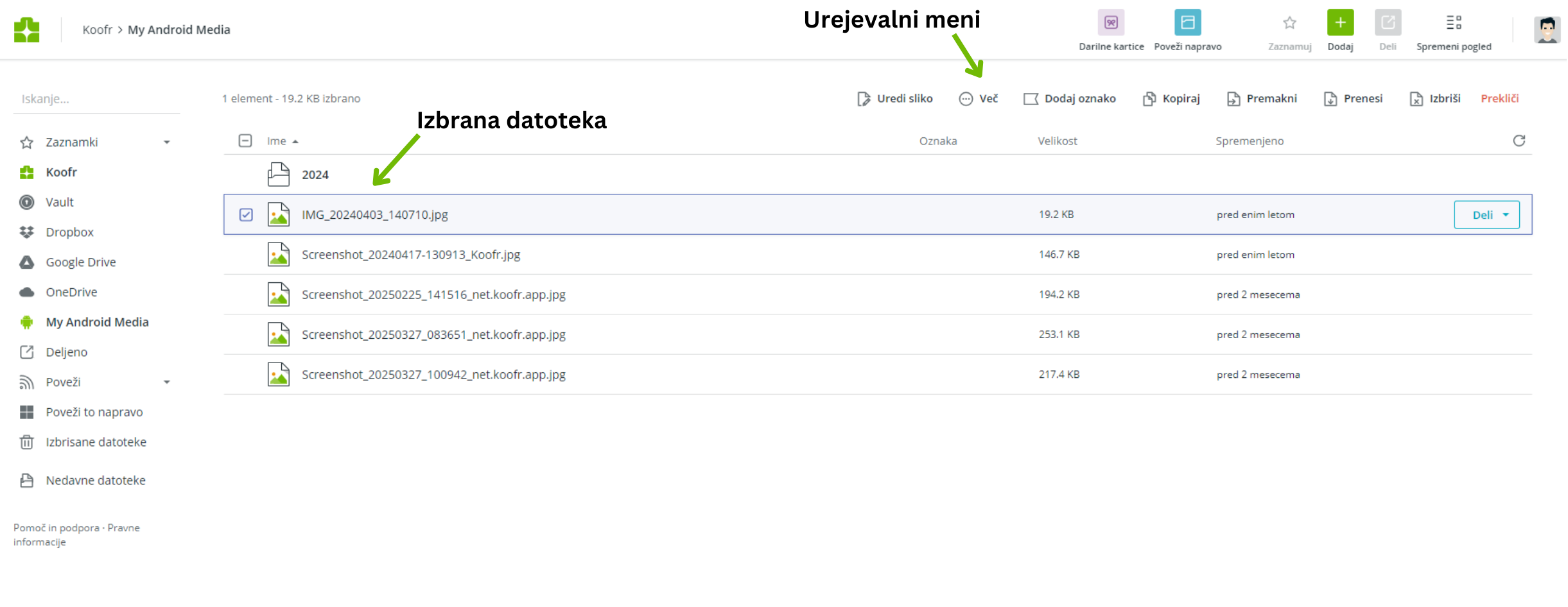
Ko je datoteka izbrana, se prikaže Urejevalni meni, kjer so na voljo možnosti Kopiraj, Premakni, Prenesi, Izbriši, Preimenuj in Označi datoteko ter Podrobnosti datoteke in odpiranje njenih prejšnjih različic. Če želite datoteko odznačiti, odstranite kljukico poleg nje. Spustni meni Menija za urejanje se prikaže tudi, če z desnim klikom kliknete na izbrano datoteko.
Spletni vmesnik Koofr ponuja dve možnosti prikaza datotek, v obliki seznama ali galerije, med katerima lahko preklapljate v Glavni orodni vrstici s klikom na gumb Spremeni pogled.
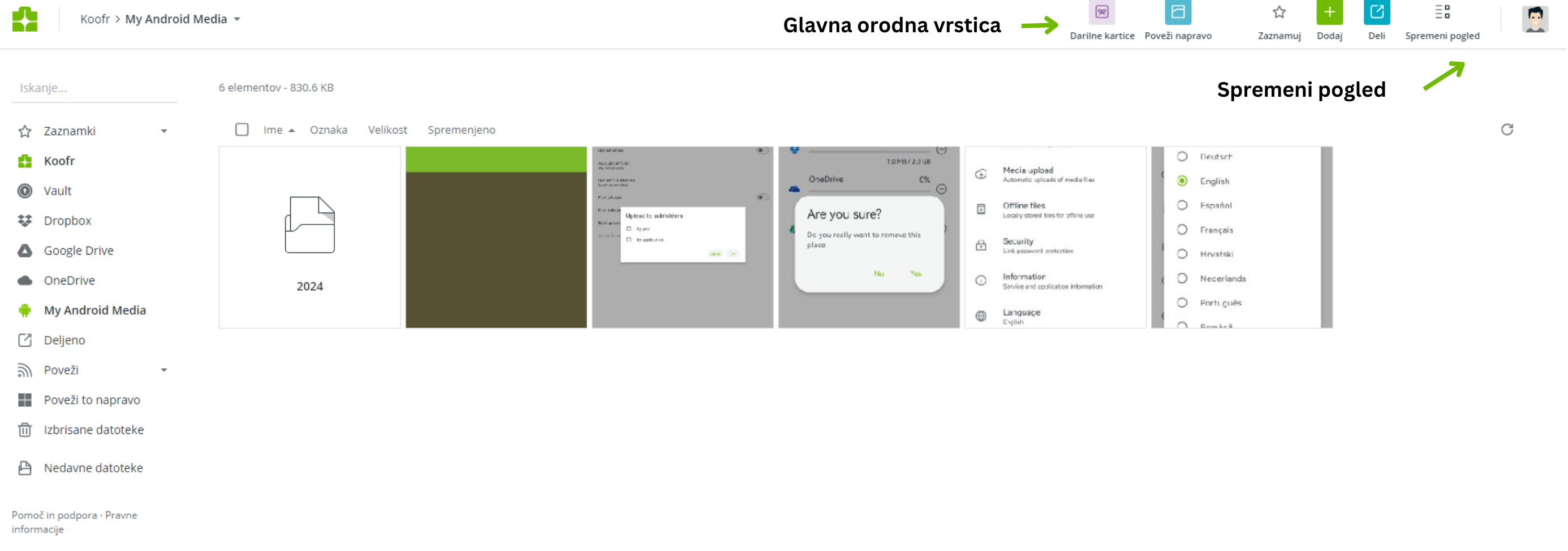
Deljenje datotek v Koofru je preprosto in omogočeno v obeh pogledih. Izberite datoteko in kliknite na gumb Deli v pogledu seznama ali pa na ikono za deljenje v pogledu galerije. Nato izberite možnost Dodaj osebe ali Pošlji povezavo.
Pomoč in podpora
Upamo, da smo vam olajšali začetek uporabe spletne aplikacije Koofr. Če potrebujete dodatno pomoč, odprite naš Center za pomoč in podporo, ki se nahaja pod Glavnim menijem v spletni aplikaciji Koofr ali pa do njega dostopajte z Uporabniškega menija.
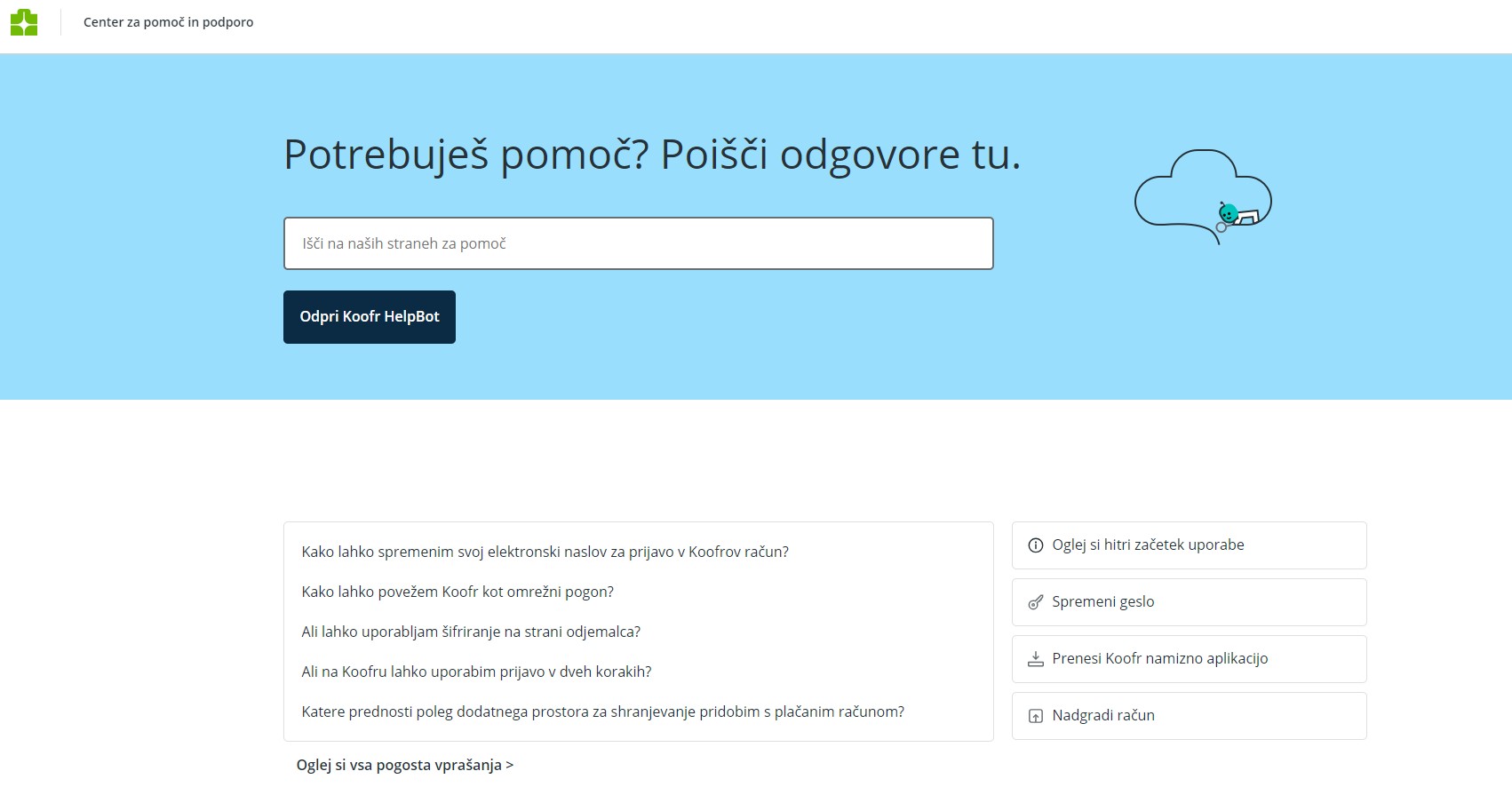
Opomba urednika: Ta objava je bila prvič objavljena leta 2020. Vsebino smo posodobili in izboljšali. Ne glede na to, ali jo prebirate znova ali prvič, upamo, da vam izboljšana različica ponuja še boljšo izkušnjo.
Pridružite se nam na našem subredditu.


